Managing print jobs – Epson STYLUS 7900 User Manual
Page 105
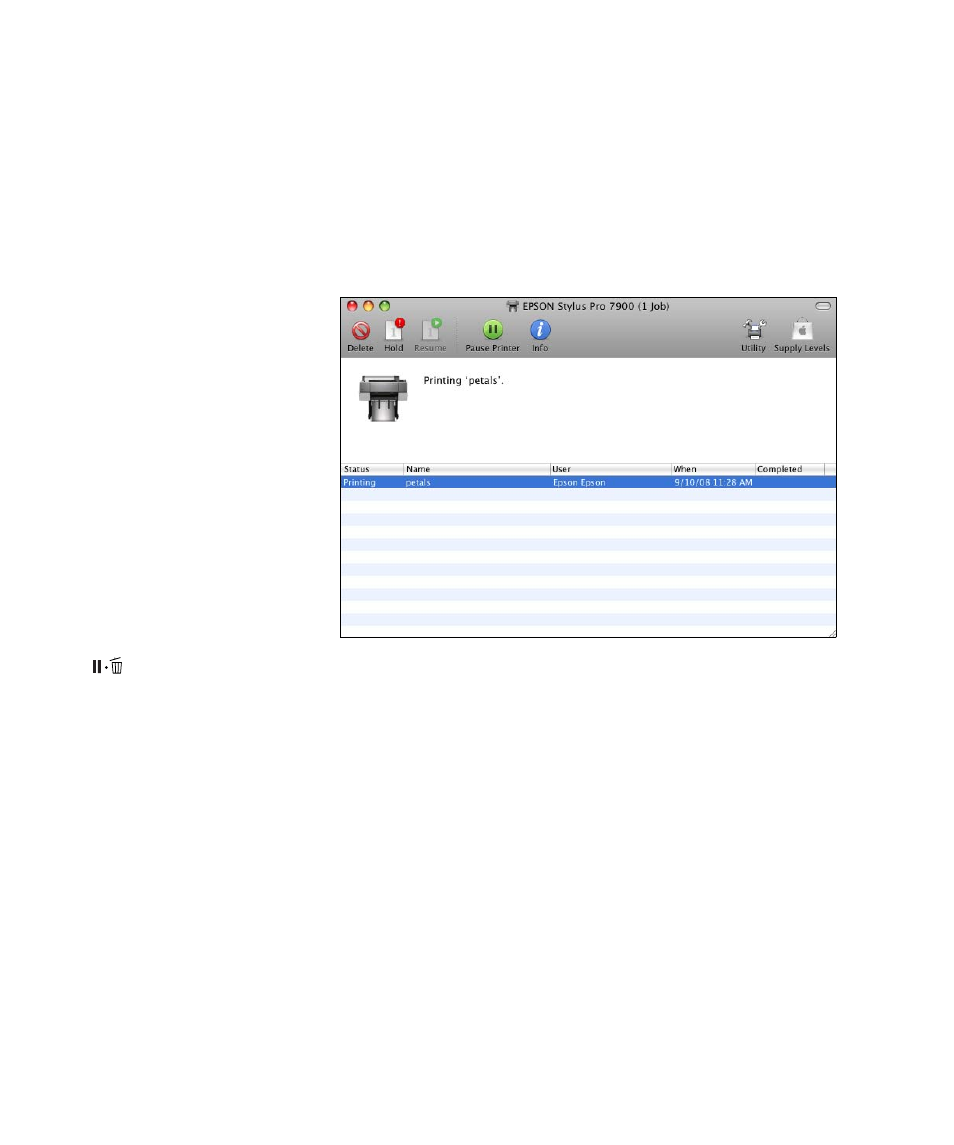
105
Printing With Epson Drivers for Macintosh
|
105
Managing Print Jobs
After you click
Print,
you can monitor the progress of your print job. Follow
these steps:
1. Click the icon for your printer on the Dock. If necessary, double-click
your printer (and print queue) name. You see a screen like this:
2. From here you can monitor the progress of your print job or do one of
the following:
•
Click the print job, then click
Delete
to cancel the job
•
Click the print job, then click
Hold
to pause printing
•
Click a print job marked “Hold” and click
Resume
to resume
printing
3. When you’re finished, close the print job window, then close your
printer window.
Note: If it is no longer
spooling in the computer,
you can also cancel a
print job by pressing the
button on the
printer, selecting JOB
CANCEL, and pressing
the OK button.
- Stylus Pro 7800 (11 pages)
- Stylus Pro 4000 (49 pages)
- Stylus Photo R300 (2 pages)
- Stylus Pro 7000 (147 pages)
- AcuLaser C3000 (316 pages)
- Stylus Pro 7900 (24 pages)
- Stylus Pro 4450 (21 pages)
- 1000 (272 pages)
- T034120 (4 pages)
- T580300 (4 pages)
- 300 (91 pages)
- B 510DN (190 pages)
- B 510DN (218 pages)
- Stylus NX510 (8 pages)
- Stylus Photo RX580 (95 pages)
- T549300 (4 pages)
- B 500DN (168 pages)
- AculaserCX11NF (5 pages)
- 480SXU (24 pages)
- 4500 (317 pages)
- STYLUS RX500 (99 pages)
- 2100 (13 pages)
- Stylus NX215 (2 pages)
- T098320 (4 pages)
- T041020 (4 pages)
- R210 (8 pages)
- All-In-One Stylus Photo RX600 (164 pages)
- 777I (53 pages)
- T033120 (4 pages)
- Stylus CX7000F (8 pages)
- 60 (113 pages)
- T034220 (4 pages)
- WorkForce 40 Series (36 pages)
- T054220 (4 pages)
- Stylus CX3200 (11 pages)
- Stylus CX7800 (18 pages)
- T060220 (4 pages)
- 2500 (180 pages)
- AcuLaser CX11N (4 pages)
- AcuLaser CX11N (32 pages)
- 2000P (16 pages)
- T606600 (4 pages)
- Stylus CX6000 (18 pages)
- FS-4000DN (2 pages)
- MSDS T544700 (4 pages)
